品質を損なうことなくDVDをiTunesにインポートするための完全なチュートリアル
購入したDVDムービーをAppleデバイスで再生するには、まずDVDをiTunesにインポートする必要があります。 iTunesライブラリは、Appleデバイス間でファイルを同期できる優れたツールです。 iTunesにDVDを追加すると、iPhone、iPad、iPod、Mac、Apple TVなどでDVDを見ることができます。まあ、DVDをリッピングした後、より大きな画面またはポータブルデバイスでDVDムービーを楽しむことができます。
ご存知のように、iTunesはDVDリッパーではなくメディアプレーヤーです。 DVDをiTunesと同期するには、まずDVDをiTunes互換フォーマットに変換する必要があります。その後、必要に応じて、取り込んだDVDムービーをiTunesを使用してiPhoneまたはiPadに転送できます。それが全体のプロセスです iTunesにDVDをインポートする。詳細を知りたいですか?ただ読んでそれに従ってください。
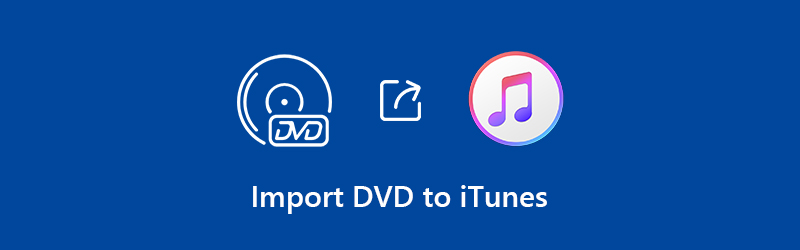
パート1:DVDをiTunesにリッピングする方法
市場には、HandBrake、VLC Media Playerなど、多くのDVDリッピングフリーウェアがあります。プロのDVDリッパーを使用する必要がありますか?さて、答えは「はい」です。 VidmoreDVDモンスター DVDを1:1の品質でリッピングできます。 HandBrakeや他のDVDリッピングソフトウェアとは異なり、Vidmore DVD Monsterは、トランスコーディングなしでDVDムービーをMPG、DVD ISO、およびフォルダーにリッピングできます。 100%の元の品質でDVDディスクのデジタルコピーを取得できます。 6倍の高速化により、DVDを短時間で効果的にリッピングできます。
最先端のDVD復号化機能を備えているため、古いDVDと新しいDVDの両方を含むほとんどすべてのDVDムービーをリッピングできます。オフラインで視聴するために、DVDを任意のデバイスまたは形式に変換できます。変換されたDVDビデオのファイル拡張子が.mov、.m4v、または.mp4であることを確認してください。もちろん、DVDからオーディオをMP3、WAV、AIFFまたはApple Losslessとして抽出し、iTunesと同期することもできます。
組み込みのビデオエディタも役立ちます。トリミング、マージ、 透かし購入したDVDをiTunesにリッピングする前に、字幕を変更し、オーディオトラックを選択してDVDムービーを修正します。
- DVDを1:1品質のビデオまたはオーディオ形式としてiTunesライブラリにリッピングします。
- 6倍速のDVDからiTunesへのリッピング速度。
- iTunesライブラリにインポートする前にDVDムービーを編集します。
- 完全に制御可能な出力効果でDVDムービーをすばやく編集します。
- バッチ変換、マルチコアCPU、GPUアクセラレーションをサポートします。
ステップ1:DVDリッピングソフトウェアを無料でダウンロード、インストール、起動します。 DVDディスクをDVDドライブに挿入します。
ステップ2:「DVDの読み込み」、「DVDディスク」の順にクリックして、挿入されたDVDディスクを認識します。目的の動画を見つけるには、[タイトルを表示/選択]をクリックする必要があります。
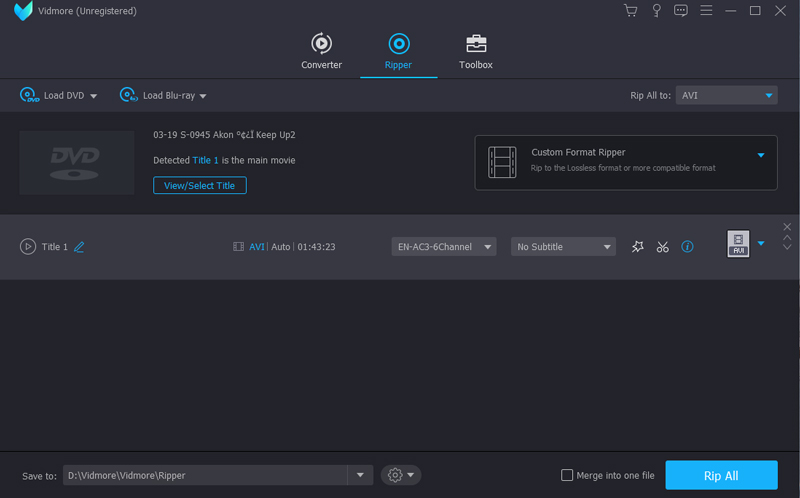
ステップ3:右上隅の「Rip All to」リストを展開します。出力形式をM4Vまたは他のiTunes互換形式として設定します。さまざまな出力品質と解像度から選択できます。
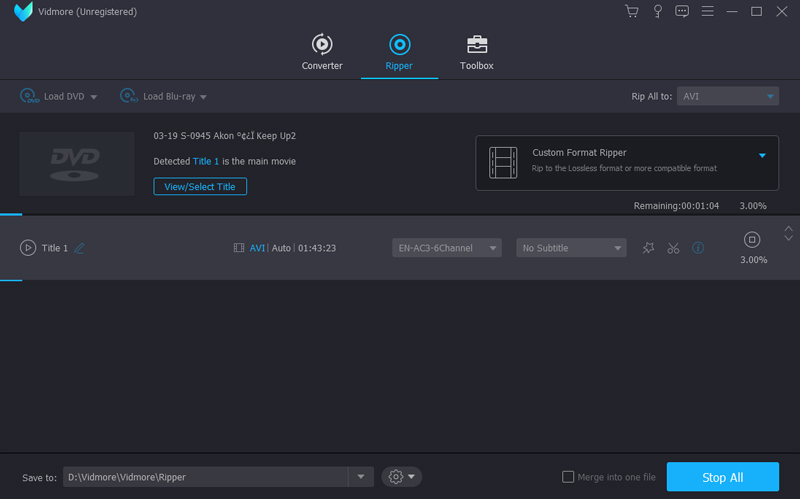
ステップ4:「すべてリッピング」をクリックして、DVD全体をiTunesにリッピングします。もちろん、必要に応じて、選択したチャプターをiTunesにリッピングすることもできます。
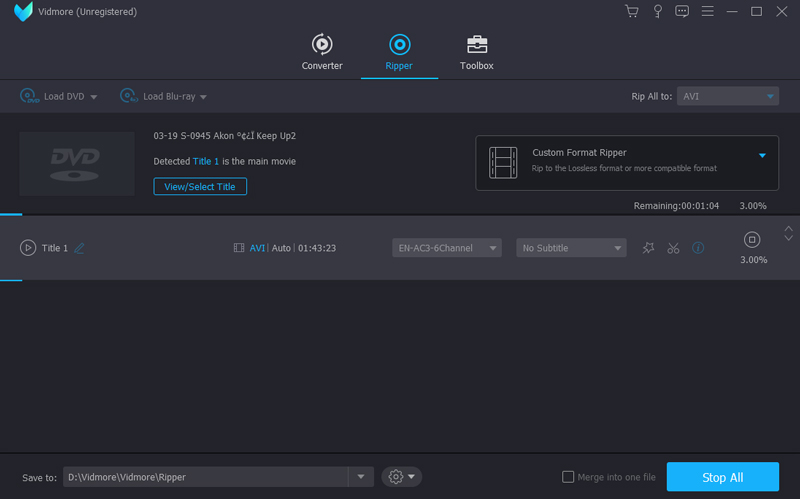
注意:iPhone、iPad、またはその他のポータブルデバイスでDVDを見たい場合は、iTunesにDVDを追加するのが最速の方法ではありません。実際には、 ビデオ品質を向上させる そして、Vidmore DVD Monsterから最適化されたプリセットを直接選択します。これには、iOS、Androidなどが含まれます。
パート2:取り込んだDVDムービーをiTunesにインポートする方法
Vidmore DVD Monsterを使用してDVDをiTunesに変換した後、DVDビデオをiPhone、iPad、iPodおよびApple TV DVD再生用のiTunesライブラリに入れることができます。取り込んだDVDビデオをiTunesまたはサードパーティのiPhone転送ソフトウェアで転送できます。まあ、後者はiTunesよりもはるかに安全です。しかし、ソフトウェアなしでiTunesにDVDを挿入する場合は、以下のチュートリアルに従うことができます。
ステップ1:最新のiTunesに更新します。 USBケーブルを介してiOSデバイスをコンピューターに接続します。
ステップ2:以前にこのコンピューターでiPhoneをiTunesと同期したことがある場合、接続されたデバイスは信頼できるコンピューターによって自動的に認識されます。それ以外の場合は、iPhoneで「このコンピューターを信頼する」というプロンプトが表示されたら、「信頼」をタップする必要があります。
ステップ3:変換されたDVDファイルをiTunesウィンドウにドラッグします。元のリッピングファイルを保持するか、それを削除してスペースを解放するかを決定できます。
ステップ4:左側のペインで[映画]または[映画]をクリックします。ここでは、iTunesファイルにインポートされたDVDを確認できます。 PCまたはMacでDVDをiTunesにインポートするだけです。
手順5:iOSデバイスでオフラインで視聴するためにDVDをiTunesにコピーする場合は、「フィルムの同期」/「ムービーの同期」および「同期」をクリックしてDVDをiTunesに同期できます。
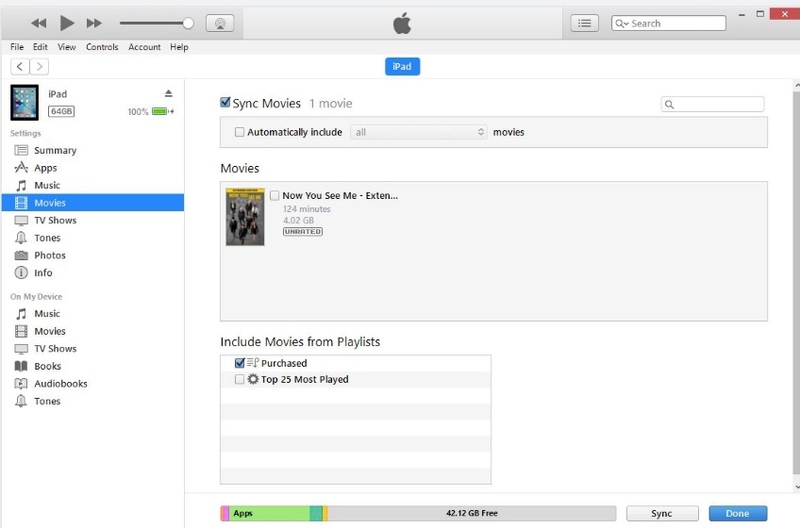
注意:新しいムービープレイリストを作成して、ドラッグアンドドロップすることなくDVDをiTunesに追加できます。 DVDムービーをiTunesライブラリにインポートした後、iTunesを使用してすべてのAppleデバイスでDVDビデオを楽しむことができます。
Vidmore DVD Monsterがあなたの最高のDVD to iTunesコンバーターになることができることは間違いありません。 DVDの古さに関係なく、ほとんどすべてのDVDをiTunesや他のAppleデバイスにリッピングできます。 DVDディスクに傷やその他の物理的な損傷がないことを確認してください。後で、優れたオーディオビジュアル体験を備えたWindows 10 / 8.1 / 8/7 / Vista / XP上のiTunesにDVDをインポートできます。
Vidmore DVD Monsterは、完全なDVD構造、ビデオおよびオーディオトラック、メニュー、チャプター、および 字幕を追加。 6倍高速のDVDリッピング速度と1:1の出力品質は、ほとんどの競合他社に勝るものです。無料でダウンロードして試してみる価値はあります。
以上です DVD全体をiTunesライブラリにインポートする。あなたは今DVDドライブなしでDVD映画を楽しむことができますか?そうでない場合は、お気軽にご連絡いただくか、以下に質問を残してください。必要なときにいつでもお手伝いいたします。
 YouTubeにDVDをアップロードする方法(知っておくべきすべての情報)
YouTubeにDVDをアップロードする方法(知っておくべきすべての情報) ソーシャルメディアサイトのPS 4ゲームプレイを元の品質で記録する方法
ソーシャルメディアサイトのPS 4ゲームプレイを元の品質で記録する方法 2Dから3Dへの簡単な紹介–その概要と達成方法
2Dから3Dへの簡単な紹介–その概要と達成方法